4 τρόποι περικοπής βίντεο MP4 χωρίς υδατογράφημα
Υπάρχουν διάφοροι λόγοι για την περικοπή βίντεο MP4, είτε θέλετε να πληροίτε το μέγεθος του λόγου διαστάσεων των βίντεο από το Instagram, το Facebook, το Twitter, το YouTube κ.λπ. το ρομαντικό υδατογράφημα των βίντεο.
Ωστόσο, ανεξάρτητα από το γιατί θέλετε να περικόψετε τα αρχεία MP4, φτάνετε στο σωστό μέρος.
Αυτή η ανάρτηση συγκεντρώνει 4 τρόπους για την αποκοπή και περικοπή βίντεο MP4 με το κορυφαίο 4 λογισμικό περικοπής βίντεο. Μόνο 3 βήματα, μπορείτε να αλλάξετε εύκολα τη διάσταση του βίντεο.

Μέρος 1. Πώς να περικόψετε και να κόψετε το MP4 σε Windows και Mac (ευκολότερο)
Ο ευκολότερος τρόπος περικοπής των αρχείων MP4 είναι εύκολος και αυτό που θα χρειαστείτε είναι το Tipard Video Converter Ultimate. Είναι το επαγγελματικό λογισμικό περικοπής βίντεο για υπολογιστές με Windows και Mac. Ακόμα και δεν γνωρίζετε τι είναι το τετράγωνο, η ευρεία οθόνη ή το πορτρέτο, θα μπορούσατε να χρησιμοποιήσετε αυτό το πρόγραμμα για να αλλάξετε τη διάσταση του βίντεο ώστε να ταιριάζει στον θεατή σας και ούτω καθεξής.
- • Μαζική περικοπή MP4 και σχεδόν όλες οι μορφές βίντεο όπως AVI, MPG, MP4, MOV, WMV, FLV και ούτω καθεξής.
- • Περικοπή αναλογίας εικόνας βίντεο όπως 4: 3, 16: 9, 9:16, 1: 1, κέντρο προς βίντεο και προσαρμοσμένη οποιαδήποτε διάσταση.
- • Διάφορες λειτουργίες ζουμ (Letter Box, Scan & Pan και Full) για να καλύψετε τις ανάγκες σας.
- • Αποκοπή βίντεο για διαχωρισμό, περικοπή βίντεο σε κλιπ για μείωση του χρόνου βίντεο.
- • Μετατροπή βίντεο και επεξεργασία αρχείων MP4 όπως φίλτρα, περιστροφή, υδατογράφημα, κομμάτι ήχου, υπότιτλος κ.λπ.
Τώρα, ας δούμε τα λεπτομερή βήματα για μεγέθυνση και σμίκρυνση των βίντεό σας για την εμπειρία παρακολούθησης.
Προσθήκη αρχείων MP4
Δωρεάν λήψη αυτού του λογισμικού από τον παραπάνω σύνδεσμο λήψης, εγκατάσταση και εκτέλεση του αμέσως.
Κάντε κλικ στο Προσθήκη αρχείων κουμπί για εισαγωγή ενός ή περισσότερων MP4 αρχεία. Επιπλέον, μπορείτε να κάνετε κλικ στο εικονίδιο μεγάλου συν για να εισαγάγετε τα αρχεία MP4.

Περικοπή βίντεο MP4
Επιλέξτε το αρχείο MP4 που θέλετε να περικόψετε και κάντε κλικ στο εικονίδιο επεξεργασίας (παρόμοιο με το αστέρι) δίπλα του.

Από προεπιλογή, αυτό το λογισμικό θα εισέλθει στο Περιστροφή & Καλλιέργεια Tab.
Εδώ, απλά πρέπει να σύρετε το ποντίκι σας για να μετακινήσετε το περίγραμμα πλαισίου για να επιβεβαιώσετε την περιοχή περικοπής.
Εναλλακτικά, μπορείτε να επιλέξετε τον λόγο διαστάσεων περικοπής και τη λειτουργία ζουμ στο κάτω μέρος. Μπορείτε επίσης να προσαρμόσετε την τιμή για να αποφασίσετε την περιοχή περικοπής. Κάντε κλικ OK για να εφαρμόσετε τα εφέ και να επιστρέψετε στην κύρια διεπαφή.
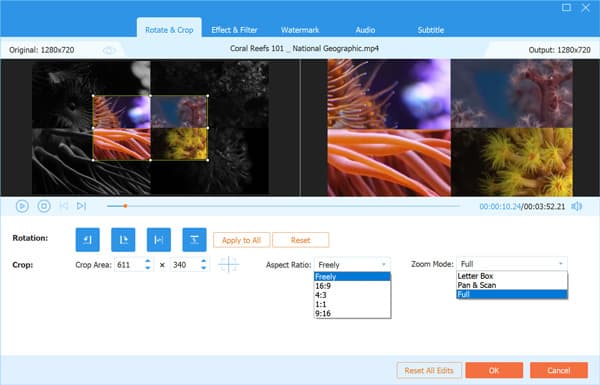
Δεν είμαι σίγουρος ποιο λόγος διαστάσεων του βίντεο MP4 για Instagram, Το Facebook κ.λπ. είναι; Δείτε το εδώ.
Μετατροπή και εξαγωγή περικοπής βίντεο
Στην κύρια διεπαφή, πρέπει να επιλέξετε τη μορφή εξόδου για το αρχείο MP4.
Κάντε κλικ στην αναπτυσσόμενη λίστα του Μετατροπή όλων σε:και επιλέξτε τη μορφή MP4 με την ανάλυση (έως 4K) και τον κωδικοποιητή που χρειάζεστε.
Πατήστε Μετατροπή όλων στην κάτω δεξιά γωνία για να ξεκινήσετε την περικοπή και την εξαγωγή των βίντεο.
Εάν ολοκληρωθούν, θα δείτε την επιτυχία και θα βρείτε τα περικομμένα βίντεο κάνοντας κλικ στο Άνοιγμα φακέλου.
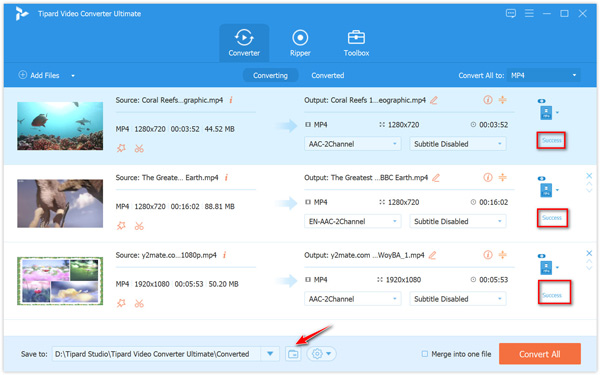
Note: αυτό το λογισμικό προσφέρει επίσης τις δυνατότητες κοπής για διαχωρισμό και περικοπή των βίντεο MP4. Μάθετε περισσότερες λεπτομέρειες εδώ κόψτε τα αρχεία MP4.
Μέρος 2. Πώς να κάνετε δωρεάν περικοπή και περικοπή MP4 Online (έως 500MB)
Εκτός από την περικοπή MP4 για επιτραπέζιους υπολογιστές, μπορείτε επίσης να βρείτε διάφορα λογισμικά βίντεο ζουμ MP4 από το Google. Εδώ, συγκεντρώνουμε το κορυφαίο λογισμικό περικοπής 3 MP4 για να αλλάξουμε τη διάσταση βίντεο στο διαδίκτυο χωρίς υδατογράφημα.
Για να βρείτε το καλύτερο MP4 cropper, μπορείτε να δείτε τη σύγκριση του κορυφαίου λογισμικού περικοπής βίντεο 4 MP4 και να αποκτήσετε το καλύτερο γρήγορα.
| Περικοπή χαρακτηριστικών | Tipard Video Converter Ultimate | EZGIF.COM | 123APPS | βίντεο |
|---|---|---|---|---|
| Υποστηριζόμενη μορφή εξόδου | MP4, TS, MKV, AVI, FLV, WebM, MOV, MXF, 3GP, SWF, WMV, TS κ.λπ. | MP4 (H.264 / AAC) | MP4 (H.264 / AAC) | 3G2, 3GP, AVI, ASF, F4V, FLV, Διατηρήστε το πρωτότυπο |
| Μέγιστο μέγεθος αρχείου | Δεν υπάρχει όριο | 300 ΜΒ | 300 ΜΒ | 300 ΜΒ |
| Λόγος διαστάσεων περικοπής | 4: 3, 16: 9, 9:16, 1: 1, κέντρο προς βίντεο, προσαρμοσμένη ιδιότητα σύροντας το ποντίκι | Τετράγωνο, 4: 3, 16: 9, 3: 2, 2: 1, 1: 2, χρυσός λόγος, τιμή προσαρμοσμένης διάστασης | Προσαρμοσμένη διάσταση σύροντας το ποντίκι | 1: 1, 16: 9, 9:16, 5: 4, τιμή προσαρμοσμένης διάστασης |
| Υποστήριξη μαζικής περικοπής | Ναι | Οχι | Οχι | Οχι |
| Περικοπή ταχύτητας | Γρήγορα με επιτάχυνση GPU | Αργά | Γρήγορα | Αργά |
| Περικοπή MP4 εδώ | https://download.tipard.com/video-converter-ultimate.exe | https://ezgif.com/crop-video | https://online-video-cutter.com/ | https://clideo.com/editor/crop-video |
EZGIF.COM
Το EZGIF.COM (https://ezgif.com/crop-video) είναι δωρεάν δημιουργός και συντάκτης GIF. Επιπλέον, σας επιτρέπει να περικόψετε τις διαστάσεις αρχείων MP4, AVI ή WebM και να κόψετε περιττά τμήματα του βίντεο. Το εργαλείο περικοπής γραφικών για να επιλέξετε μέρος που θέλετε να περικόψετε κατά την προεπισκόπηση βίντεο και εισαγάγετε τις επιθυμητές διαστάσεις για να κλειδώσετε την αναλογία διαστάσεων για να κάνετε το βίντεο τετράγωνο, 4: 3, 16: 9, 3: 2 και πολλά άλλα.
Μεταβείτε σε αυτό το δωρεάν online MP4 cropper online μέσω του προγράμματος περιήγησης του υπολογιστή σας.
Πατήστε Επιλέξτε το αρχείο ή επικολλήστε τη διεύθυνση URL του βίντεο για να ανεβάσετε το βίντεο MP4 (Το μέγιστο μέγεθος αρχείου είναι 100 MB).
Ορίστε την τιμή της περιοχής περικοπής ή σύρετε το ποντίκι σας για να σχεδιάσετε την περιοχή περικοπής, επιλέξτε τον λόγο διαστάσεων και τη μορφή εξόδου (πρωτότυπο ή MP4). Κάντε κλικ Περικοπή βίντεο και μετά θα ξεκινήσει η περικοπή βίντεο και μπορείτε να κατεβάσετε το περικομμένο βίντεο.
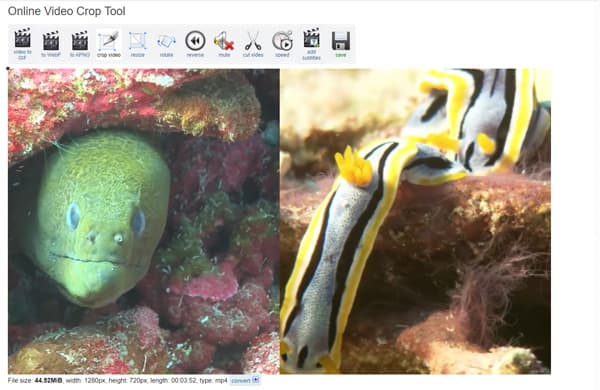
123APPS
Το 123APPS (https://online-video-cutter.com/) είναι το πλήρες πρόγραμμα επεξεργασίας βίντεο στο διαδίκτυο. Σας επιτρέπει να περικόψετε αρχεία MP4 για να πλαισιώσετε το βίντεο στην επιθυμητή περιοχή ή να αλλάξετε τις αναλογίες καρέ. Υποστηρίζοντας σχεδόν κάθε μορφή βίντεο εκεί έξω, σας επιτρέπει να ανεβάσετε βίντεο έως 500MB για περικοπή και περικοπή. Σε αντίθεση με άλλους καλλιεργητές, αυτό το δωρεάν διαδικτυακό εργαλείο συγκεντρώνει τις δυνατότητες περικοπής και περικοπής και μπορείτε να περικόψετε βίντεο και να λάβετε ένα σύντομο βίντεο ταυτόχρονα.
Πατήστε Επιλέξτε το αρχείο για να προσθέσετε το αρχείο MP4 τοπικά ή από τη διεύθυνση URL. Εναλλακτικά, μπορείτε να αποθέσετε το αρχείο MP4 για να ανεβάσετε το αρχείο στο διαδικτυακό εργαλείο περικοπής βίντεο.
Κάντε κλικ στο κουμπί περικοπής στην κάτω αριστερή πλευρά και επιλέξτε αναλογία διαστάσεων από 1: 1, 4: 3, 4: 5, 16: 9, 18: 9, 21: 9. Προαιρετικά, πρωτότυπο ή προσαρμοσμένο για να ταιριάζει σε διαφορετικές συσκευές όπως IV, Instagram κ.λπ., μπορείτε να μετακινήσετε τη γραμμή επεξεργασίας στο σημείο εκκίνησης και στο σημείο λήξης για να κόψετε το βίντεο MP4.
Επιλέξτε την ποιότητα εξόδου έως 720p και κάντε κλικ στο Save για να ξεκινήσετε την αντιγραφή και κάντε κλικ στο Λήψη μετά την επιτυχή περικοπή.
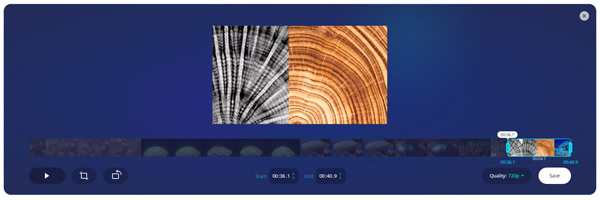
βίντεο
Το clideo (https://clideo.com/editor/crop-video) είναι ένα άλλο δωρεάν πρόγραμμα περικοπής βίντεο για AVI, MPG, MP4, MOV, WMV και όλες τις άλλες μορφές βίντεο που μπορεί να έχετε. Θα βοηθήσει στην περικοπή των βίντεο MP4 σας και στη μετατροπή του περικομμένου βίντεο σε 3G2, 3GP, AVI, ASF, F4V, FLV και MP4. Είναι το απλό εργαλείο περικοπής να ανεβάσετε το αρχείο MP4 και να επιλέξετε την περιοχή περικοπής και να επιλέξετε τη μορφή εξόδου για να ξεκινήσετε την περικοπή του αρχείου MP4.
Πατήστε Επιλέξτε το αρχείο για να προσθέσετε τοπικά το βίντεο MP4 από τον υπολογιστή σας ή να επικολλήσετε τη διεύθυνση URL.
Χρησιμοποιήστε το ποντίκι σας για μεταφορά και μετακίνηση για επιβεβαίωση της περιοχής περικοπής.
Επιλέξτε τη μορφή εξόδου από την κάτω αριστερή γωνία και κάντε κλικ στο Καλλιέργεια για να ξεκινήσετε τη μεγέθυνση του βίντεο και να το κατεβάσετε στον υπολογιστή σας.
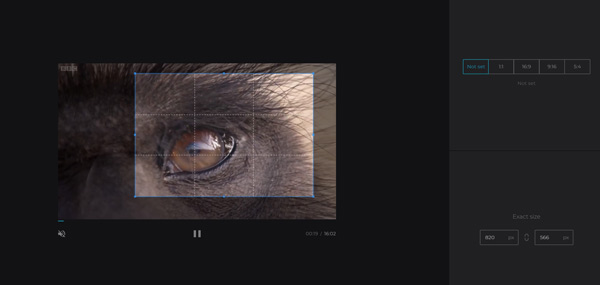
Μέρος 3. Συχνές ερωτήσεις για περικοπή αρχείων MP4
Μπορεί το VLC να περικόψει βίντεο;
Όχι, το VLC δεν μπορεί να περικόψει βίντεο. Το VLC είναι το πρόγραμμα αναπαραγωγής πολυμέσων για την αναπαραγωγή αρχείων MP4. Επιπλέον, μπορείτε επίσης να χρησιμοποιήσετε VLC για μετατροπή MP4 και κόψτε τα αρχεία MP4 μέσω των δυνατοτήτων εγγραφής.
Ποια είναι η καλύτερη αναλογία διαστάσεων για βίντεο;
Ο λόγος διαστάσεων βίντεο είναι ο καλύτερος για τη συσκευή αναπαραγωγής σας. Για παράδειγμα, ο λόγος διαστάσεων του τηλεοπτικού βίντεο Instagram είναι 9:16, το πλήρες πορτρέτο (9:16) είναι το καλύτερο για βίντεο στο Facebook, στην αναλογία διαστάσεων 1: 1 για βίντεο Twitter, το 16: 9 είναι το καλύτερο για βίντεο YouTube. Η καλύτερη αναλογία εικόνας εξαρτάται από την πλατφόρμα και το πρόγραμμα αναπαραγωγής που ανεβάζετε.
Ποια είναι η διαφορά μεταξύ καλλιέργειας και περικοπής;
Η περικοπή θα μειώσει το χρονικό διάστημα ρυθμίζοντας την ώρα έναρξης και την ώρα λήξης, ενώ η περικοπή θα χρησιμοποιήσει μόνο την αναλογία διαστάσεων για να αλλάξει τη διάσταση του βίντεο, η οποία θα μειώσει τη διάρκεια του χρόνου, αλλά ολόκληρο το σχήμα όρασης.
Συμπέρασμα
Για να αφαιρέσετε το υδατογράφημα ή να απαλλαγείτε από την ανεπιθύμητη μαύρη γραμμή των βίντεο MP4 ή για καλύτερη εμπειρία παρακολούθησης, η περικοπή των αρχείων MP4 είναι η συχνά υιοθετημένη λύση. Αυτή η ανάρτηση συγκεντρώνει το top 4 MP4 cropper σε Windows, Mac και online για μεγέθυνση και σμίκρυνση των MP4 βίντεο σε 3 βήματα. Μπορείτε να ακολουθήσετε την καλύτερη λύση για να το κάνετε.
Ποιος είναι ο αγαπημένος σας τρόπος;
Μην διστάσετε να αφήσετε τα σχόλιά σας παρακάτω.







